Din varukorg är för närvarande tom!
Tekniker som hjälper dig skapa ett smartare och tryggare hem.
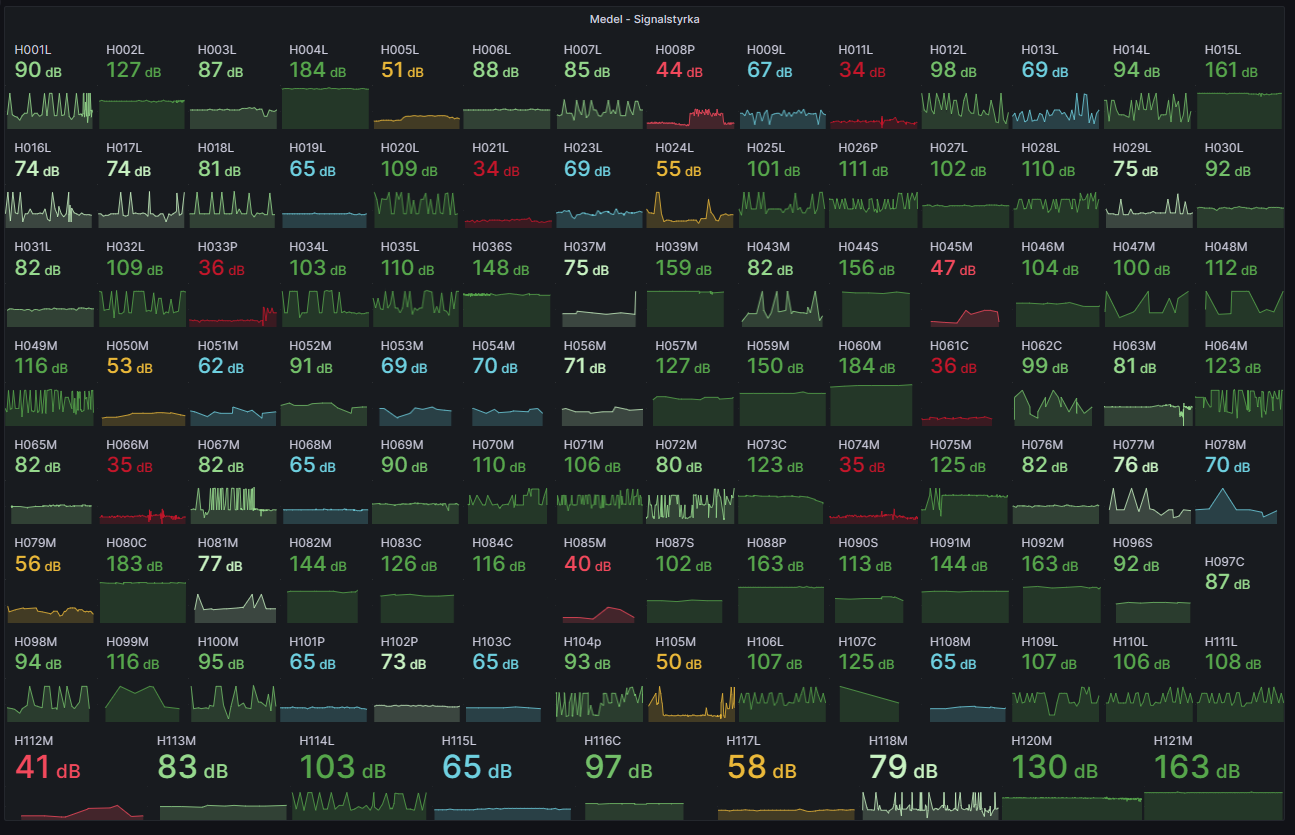
Förbättra Zigbee-nätverkets förutsättningar med Grafana
Under året jobbar vi med att skriva en guide för nybörjare med fokus på Home Assistant och Homey. I den här delen kommer vi fokusera på vad du kan göra med Open source lösningen Grafana för att skapa grafer. Målet är att inspirera dig och visa hur vi använder Grafana, just i det här inlägget fokuserar vi på våra Zigbee sensorers signalstyrka.
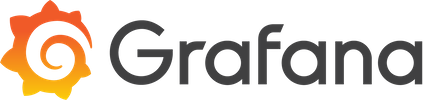
Problemet vi löser med innehållet i inlägget är hur du felsöker sporadiskt fungerande Zigbee sensorer över tid. Vi hoppas du uppskattar innehållet och inspirerar dig att börja med ännu ett verktyg som kan förbättra din vardag och effektivisera dina hemautomationer. Inlägget utgår från Zigbee2MQTT, men oavsett kontroller så kan du tillämpa tekniken vi beskriver så länge du kan få ut signalstyrkan till MQTT eller InfluxDB.

Den bild du ser ovan från Zigbee2Mqtt visar hur vårt Zigbee-nätverk mår när kartan genereras. Något som ger oss information om vilka enheter en Zigbee sensor meshar (hoppar) via för att nå våran Zigbee koordinator (USB stickan). Kartan ger oss en uppfattning om hur bra signal sensorn hade och vilka vägar den kunde ta. Men den ger oss inte någon information om hur nätverket mår över tid.
Nu kommer vi beskriva hur vi går tillväga för att skapa förutsättningarna. Något som gör att vi får signalstyrkan över tid och löser det problemet.
Komponenter vi använder

Alla de delar du behöver för att själv kunna skapa graferna finns beskrivna i länkarna nedan. Är du däremot bara intresserad av att få inspiration om vad du kan göra med grafana så fortsätt läsa.
- Home Assistant ( vårt primära hemautomationssystem )
- Zigbee2mqtt ( hanterar vår Sonoff Zigbee sticka och Zigbee enheter)
- Mosquitto MQTT ( kö som Zigbee2mqtt skickar data till )
- Node-Red ( Lyssnar på mosquitto mqtt kön för zigbee2mqtt, skickar data till influxDB )
- InfluxDB ( lagrar data över tid i en tidsseriedatabas)
- Grafana ( ger oss ett verktyg att analysera och presentera data över tid )
Börja samla data
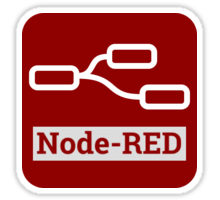
För att kunna förbättra förutsättningarna så kan vi börja lyssna på vad Zigbee2mqtt skickar via Mosquitto MQTT med hjälp av Node-Red. Bilden nedan visar det flöde i Node-Red som lyssnar och sorterar fram signalstyrkan. Det skickas sedan vidare till vår tidsserie databas InfluxDB. Nu kan den den här typen av data skickas automatiskt till InfluxDB utan Node-Red från Home Assistant, men vi vill visa exempel på hur det går att lyssna på MQTT direkt med.
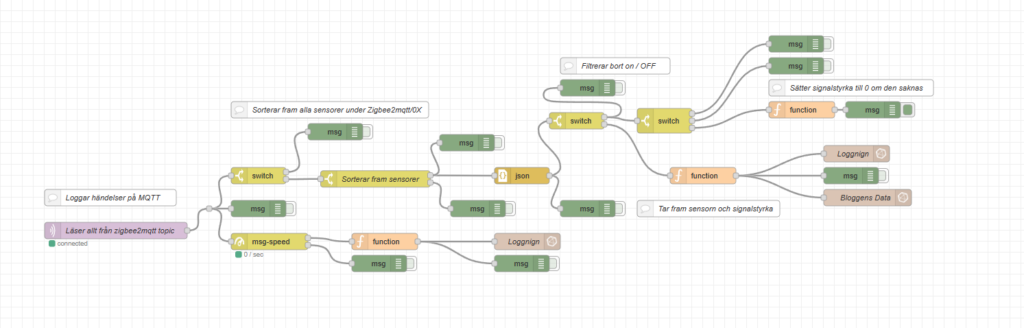
I blocket strax innan ”loggning” så väljer vi att designa vårt InfluxDB paket så här: ”tag1” är namnet på vår sensor, och ”tag2” är signalstyrkan. Den informationen kommer vi sedan använda i Grafana för att skapa en automatisk dashboard.
msg.payload = [{
signalstyrka: msg.payload.linkquality,
},
{
tag1:msg.topic.split("/")[1],
tag2:"Signalstyrka"
}];
return msg;Visa innehållet från InfluxDB i Grafana
Den information vi skickar från Node-Red till InfluxDB är taggad med producerande system. Vilket gör att vi i Grafana kan skapa en vy som visar hur många meddelanden som totalt skrivits till Mosquitto MQTT under en period, dessutom från varje källa. Detta är smidigt sätt att se om vi överbelastar eller när någpt i tiden händer i vårt system.

Tycker du innehållet på vi skapar är intressant? Men vill slippa manuellt hålla koll på när det kommer något nytt, passa då på att prenumerera på bloggen. Då får du hela inlägget på mail när vi publicerar något nytt. Dvs du behöver inte besöka sidan alls för att ta till dig vårt innehåll, men vi ser gärna att du kommenterar och kommer med tips på bloggen ändå.
Information om signalstyrka
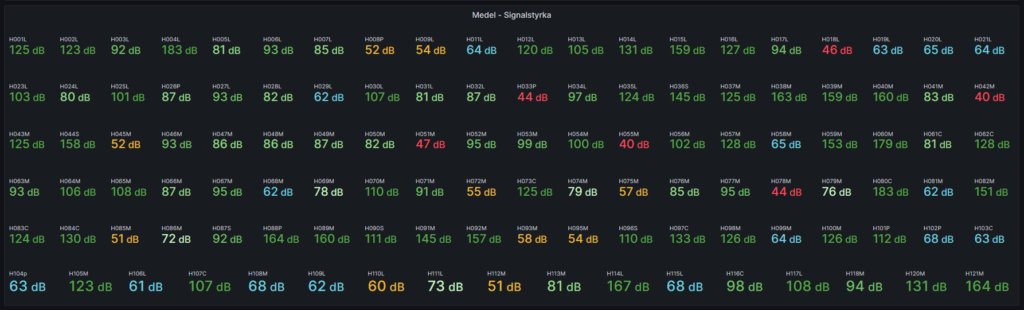
Om du funderar varför vi använder så kryptiska namn H001L på våra sensorer så är det för att fritt kunna flytta dom utan att behöva döpa om dom. Vi hanterar nämligen de flesta filter med hjälp av vilket rum en sensor sitter i. Hela bakgrunden till namnsättningarna hittar du här.
Nu har vi all information vi behöver och kan skapa ett filter inne i Grafana för att visa alla Zigbee sensorer och vilken signalstyrka dessa har. Bilden ovan ger oss ett medel på de senaste 7 dagarna från varje Zigbee sensor. Den graf vi där byggt upp baserar sig på inställningarna nedan. Nu kommer den här frågan inte fungera för dig så vida du inte har valt att skicka din InfluxDB data som vi gör i Node-Red.
SELECT last(”signalstyrka”) FROM ”msg.data” WHERE (”tag2” = ’Signalstyrka’) AND $timeFilter GROUP BY time($__interval), ”tag1” fill(none)
Frågan vi ställer mot databasen är inte något komplicerad, utan vi säger att alla enheter med ”tag2” som matchar signalstyrka ska tas fram. Sedan väljer vi att presentera informationen i signalstyrka. För att sedan få varje sensor att dyka upp så använder vi ”tag1” som innehåller namnet på våra sensorer under Group By.
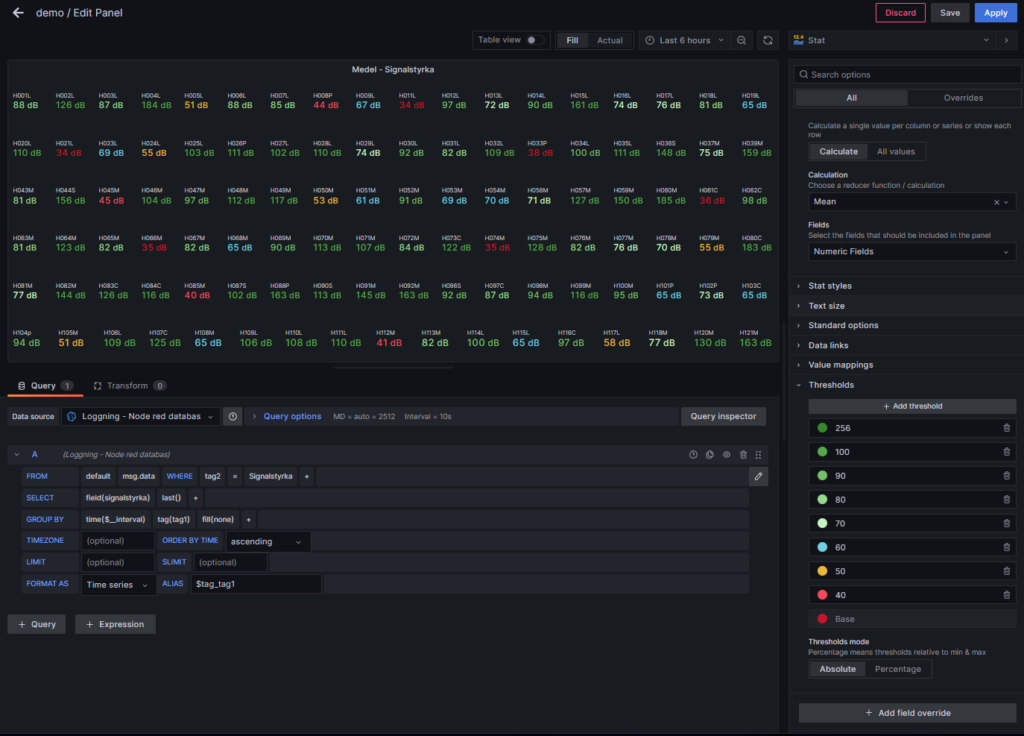
I panel vi nyss skapade så väljer vi nu att lägga till en tidslinje. Där kommer vi nu välja att bara hämta data om signalstyrka och presentera i grafen. Så redan nu har vi en enkel visuell graf som ändras utifrån vilket tidsintervall vi väljer att visa. Som du ser nedanför så har vi en del Zigbee enheter som har problem, det är nu något vi kommer försöka ändra på om det går.
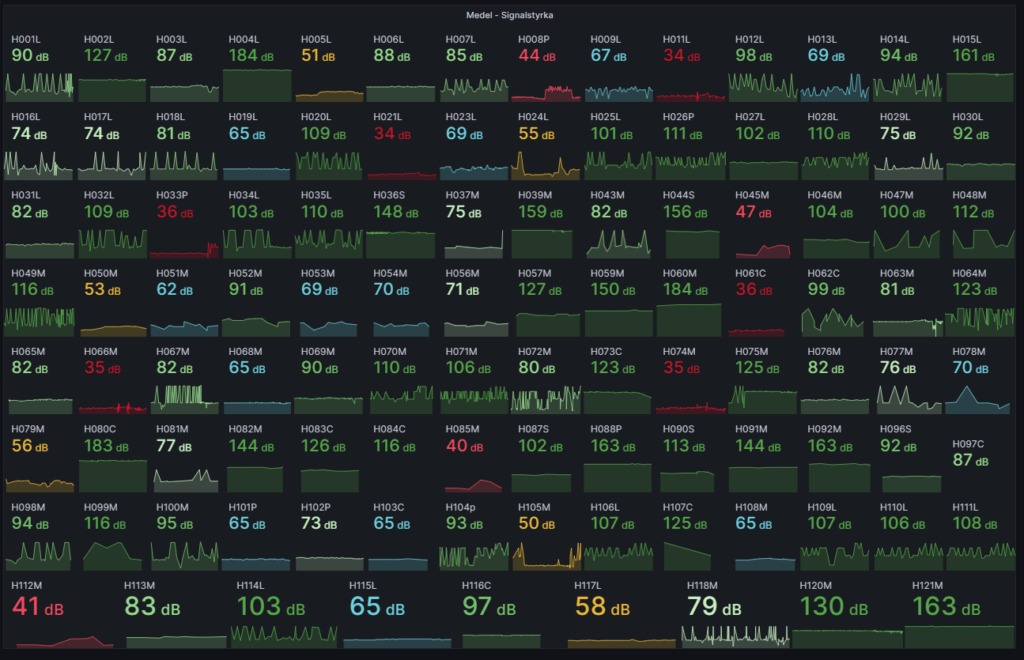
Analysera flera sensorer
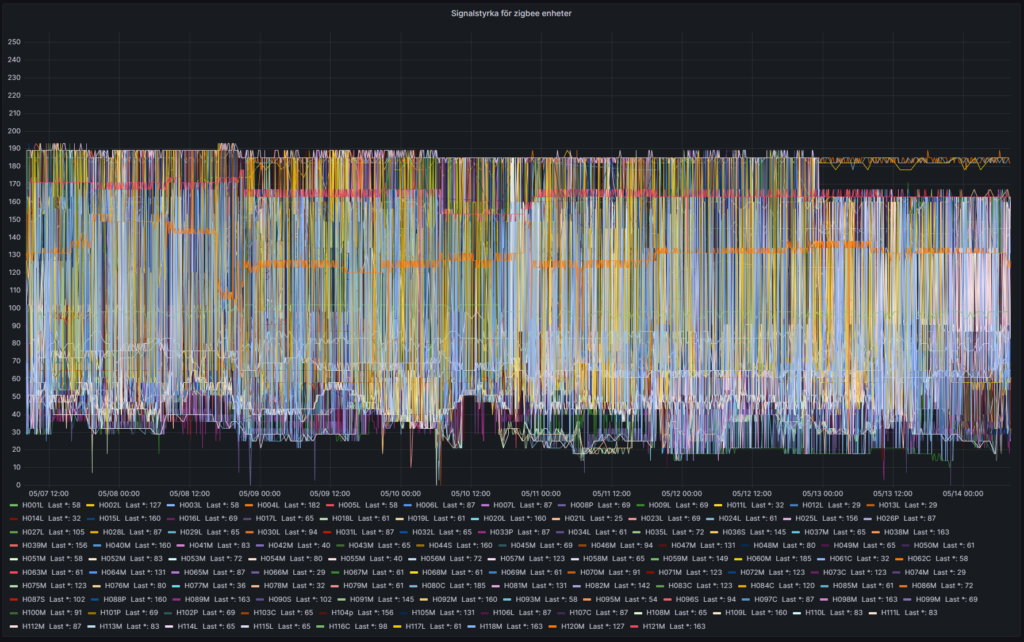
Nu räcker dock inte det här för att kunna avgöra om Zigbee enheter har tillfälliga problem, eller om det är någon förutsättning runt om som påverkat. Så vi skapar kopia av den befintliga grafen och ändrar från ”Stat” till ”Time series”, förutom det så gör vi inte någon ändring av innehållet. När vi sedan sparar får vi en mycket rörig graf som ovan.
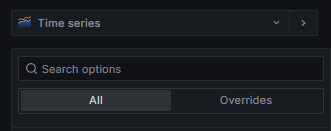
Nu är den grafen vi just skapade inte något som ska användas visuellt för att exponera alla sensorer. Utan vi är intresserad av kunna kolla på någon utvald sensor över tid. Det gör vi genom att klicka på namnet nere på sensorn. Genast så filtreras alla andra sensorer bort från grafen och vi får lätt att visuellt se hur sensorn beter sig över tid.
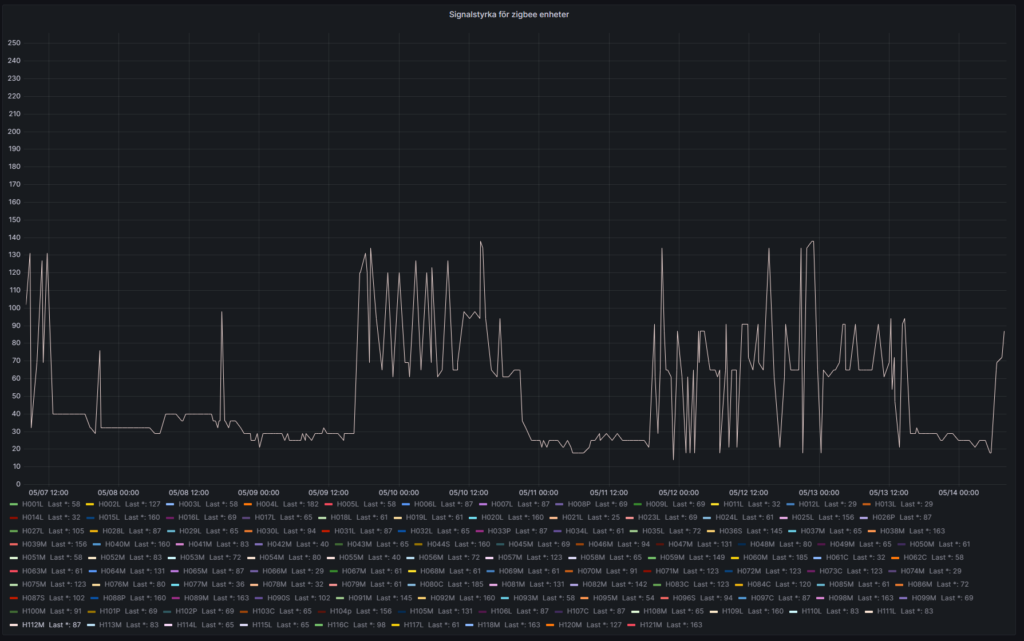
Så nu kan vi börja spåra olika sensorer och över tid se hur dom beter sig tillsammans. Vilket gör att vi nu har ännu ett sätt att analysera och avgöra om det tex behövs en extra strömsatt enhet. Sen kan vi avgöra om det gjorde skillnad rätt snabbt. Grafen går att förbättra ännu mer genom att presentera namnen nedan för som en tabell. Vi kan fortfarande välja en specifik sensor om vi behöver. Men vi kan dessutom sortera på signalstyrkan i grafen.
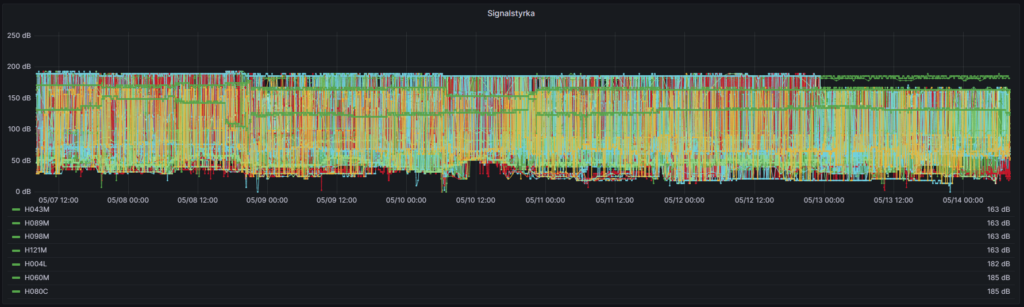
Väljer vi nu att sortera grafen på dålig signal som nedan, då kan vi enkelt leta fram alla sensorer och bara presentera dom i grafen, då kan vi avgöra om det finns ett mönster för dom sensorerna. Eller om det bara är så att dom har slumpmässigt dålig signal.
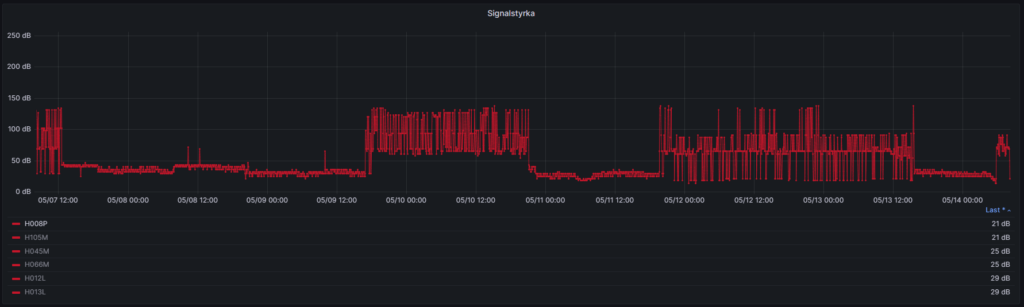
Nu kan vi sedan ändra olika intervall på när vi vill kontroller signalstyrkan för våra Zigbee enheter. Skulle du se mönster som att på kvällarna när alla är hemma att signalstyrkan går ner, då kan du fundera om 2.4Ghz wifi ligger på en kanal som krockar med ditt Zigbee näts kanal.
Med informationen om vårt Zigbee-nätverk från Zigbee2mqtt och graferna i grafana så kan vi nu dra bättre slutsatser om vad olika problem kan bero på.

Kommande inlägg?
Här väljer vi att avrunda inlägget och publicera, vi lyckades inte få till mer innehåll än hit den här veckan. Men vi hoppas du fick inspiration och börjar få upp lite idéer på hur du kan använda grafana som ett analyseringsverktyg.
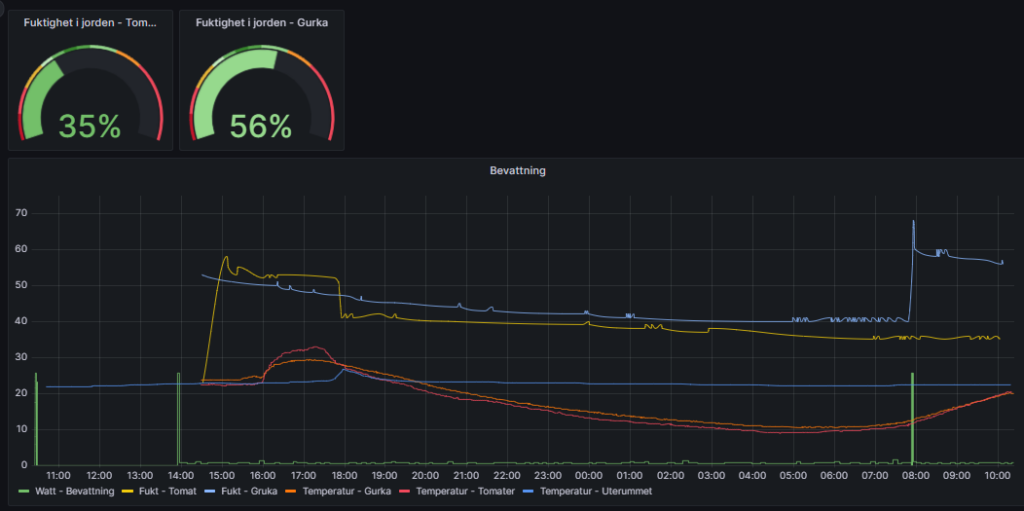
Vi kommer inom kort uppdatera vårt inlägg om hur vi övervakar och bevattnar vår gurka, då kommer det bli en hel del automationer vi bygger med med hjälp av data från Grafana. Där använder vi dessutom flertalet av Bluetooth sensorerna LYWSD03MMC, och även dom ska vi via mer om i grafana.

Rekommenderad läsning
| Länk inom bloggen | Vad hittar du på inlägget |
| https://automatiserar.se/test-av-luftrenaren-starkvind-fran-ikea/ | Nu när pollen säsongen kommit igång så kanske en smart luftrenare kan vara ett bra bra hjälpmedel. |
| https://automatiserar.se/guide-home-assistant/ | Här hittar du en samling med allt vi har på bloggen om Home Assistant |
| https://automatiserar.se/guide-for-nyborjare-med-fokus-pa-home-assistant-och-homey/ | Här har vi en aktuell steg för steg guide för att komma igång med både Home Assistant och Homey. Där finns all info som behövs för att sätta upp de förutsättningar som behövs för att följa det vi skriver om på bloggen. |
| https://automatiserar.se/automatisera-tradgarden-och-bevattningen/ | Vill du veta mer om hur du kan använda Gardena City Gardening inför kommande inlägg, då kan du spana in det här inlägget. Där finns det redan nu en mängd information och dessutom mer information om Mi Flora. |
| https://automatiserar.se/optimera-din-luftvarmepump-med-hemautomation/ | Tycker du det verkar intressant med att använda sensordata för att se vart du skulle tjäna på att investera. Det här inlägget berättar om hur vi optimerade vår luftvärmepump utifrån elpriser, värme och andra faktorer. Något som sparar oss pengar automatiskt nu. |
| https://automatiserar.se/test-av-underhallsfri-myggfangare/ | Sommaren börja närma sig och Myggen är något som många redan nu säkerligen börjar fundera på. För något år sedan skrev vi ett längre inlägg om en underhållsfri myggfångare. |
| https://automatiserar.se/philipshueoutdoorsensor/ | För att få bättre koll på vad som händer ute och i trädgården så kan Philips Hues utomhussensor vara en mångsidig lösning att läsa mer om. Den har rörelse, temperatur och ljus och dessutom riktigt tillförlitlig! |
| https://automatiserar.se/fa-koll-pa-fuktighet-och-temperatur-med-lywsd03mmc/ | Letar du en riktigt prisvärd display så kan det här genomgången av LYWSD03MMC vara en bra start. vi köpte 5st för ~250 kr tidigare. Nu är detta en Bluetooth sensor, men vi ser att det protokollet börjar få stora framgångar inom flera projekt. |
| https://automatiserar.se/guide-home-assistant-och-esphome/ | Och börjar du leta efter projekt med Bluetooth, då bör du spana in ESPHome. Där lägger Home Assistant projektet stort fokus. och vi använder det för att ta in våra Bluetooth sensorer längre bak på gården nu med. |
| https://automatiserar.se/test-tibber-pulse-p1-en-bra-investering/ | När det gäller att se elförbrukning så har vi sett många som kör Tibber Pulse P1, och även vi har gjort det. Men på grund allt strul så letade vi en annan lösning. Och vi hittade där en lösning för att köra den mot en lokal MQTT! |
| https://automatiserar.se/vad-ar-athom-homey-bridge/ | Tycker du det verkar jobbigt och dyrt att komma igång med smarta hem? Då kan inlägget om Homey Bridge vara något att läsa på om. Den lösningen kräver mycket mindre av dig som användare än tex Home Assistant. Den har däremot begränsningar och en månadskostnad. |

I mer än 10 år har Markus Jakobsson delat med sig av erfarenhet inom smarta hem på bloggen. Markus har testa det mesta och lärt sig massor på vägen, kunskaper och erfarenheter han delat med dig här på bloggen.
Favoriter inom smarta hem just nu:
Xiaomi Mi Flora
Raspberry Pi 5
Homey
Home Assistant
Displayen LYWSD03MMC
Hoppas du uppskattade innehållet och fick nytta kunskapen vi delat med oss på Automatiserar.se.
Stort tack för att du tog dig tid att läsa vårt inlägg.
Med vänliga hälsningar Markus Jakobsson
Allt går att automatisera!
Vill du lära dig mer om smarta hem
och inte riskera missa några nyheter
från bloggen?
Prenumerera då på bloggen via mejl.
Är du nyfiken på vad mer för roligt jag delat här på bloggen
så kolla in den här sidan med sammanfattningar och filmer.
Kommentarer
Ett svar till ”Förbättra Zigbee-nätverkets förutsättningar med Grafana”
Vore nice om du kunde posta node-red flödet i json så man bara kan copy/paste för att lära sig. Eller om du visar hur man på ett enkelt sätt filtrerar ut signalstyrkan i grafana om man redan har kopplat mqtt till home assistant.
Gör ditt hem Smartare med några av dessa tillbehör
Jag har testat många enheter som gör min vardag lite enklare och smartare, vissa bra och vissa mindre bra. Många är helt vanliga enheter som fått smarta funktioner eller tekniker installerad. Något som jag sedan försöker använda för att göra familjens vardag enklare och vårt hem smartare. Är du intresserad av att se vad du kan göra med dessa enheter så klicka på bilden för att läsa mer om hur vi upplever den.

Inside The Box

(Slutar snart att supportas)

med UV ljus & en fläkt?

luftkvalitén med IKEA
Starkvind

Sensibo Air

Sensibo Pure

med 4X USB laddare


ute med GiEX

Till en lokal MQTT

med OpenMQTTGateway

vågen Mi Smart Scale 2

hjälper dig spara energi

siren och dörrklocka

mycket prisvärd kamera

element med Tado

vattenavstängaren
Knycklan från IKEA

switch från Tp-Link för att
driva dina kameror

HC801A för att
övervaka sommarstugan?

siren och ringklocka?
Kolla då Moes Siren

våtrumsfläkt

3D-Designer och skriv ut

Lämna ett svar